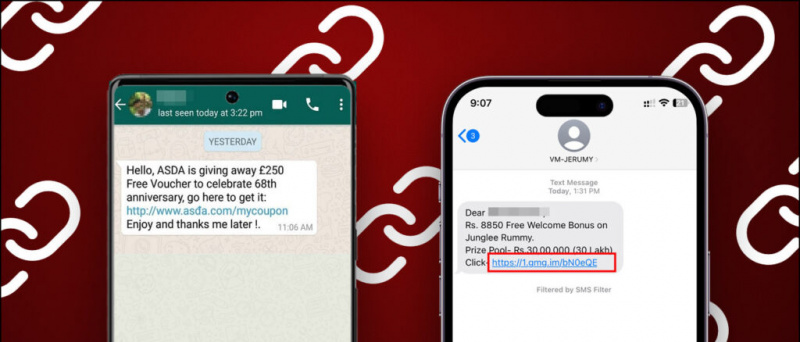OnePlus est de retour dans la bataille des smartphones avec son smartphone abordable récemment lancé, le OnePlus X . Il s'agit du troisième smartphone de la société et, comme les deux précédents, celui-ci est également livré avec d'excellentes fonctionnalités logicielles à ne pas manquer. L'une des choses les plus intéressantes à propos des appareils OnePlus est leur système d'exploitation - Oxygen OS (uniquement dans OnePlus 2 Et OnePlus X).

Le système d'exploitation Oxygen reste fidèle à l'authenticité de l'Android Lollipop avec quelques améliorations louables. La bonne chose à propos de ce système d'exploitation est que les fonctionnalités intelligentes sont totalement dépourvues de gadgets inutiles. Découvrons donc ce qui est si spécial à propos du système d’exploitation Oxygen. Voici 5 fonctionnalités que propose OnePlus X.
Boutons personnalisables
Cette option se trouve dans la section des paramètres généraux. Il vous permet d'activer ou de désactiver les boutons de navigation à l'écran, et vous permet également de permuter les positions des boutons récents, d'accueil et de retour. La logique derrière cela est assez évidente, elle rend l'utilisation plus pratique pour les utilisateurs gauchers, car ils pourraient se sentir plus à l'aise d'avoir les touches opposées à la disposition habituelle. Il permet également aux utilisateurs d'activer ou de désactiver et de sélectionner des actions pour le bouton d'accueil. Pour les trois boutons, deux actions sont prises en charge-
- Action de presse longue
- Action de double pression
Lors de l'utilisation de ces actions, vous pouvez sélectionner parmi ces options:
comment désactiver la géolocalisation sur iphone
- Ouvrir Récents
- Assistant de recherche
- Éteindre l'écran
- Ouvrir la caméra
- Recherche vocale
- Ouvrir la dernière application utilisée
- Étagère ouverte

Pour personnaliser ces paramètres, accédez à Paramètres> Boutons .
Gestes hors écran
Il existe 4 gestes accessibles sur le OnePlus X pour faciliter et accélérer le lancement d'applications lorsque l'écran est en veille. L'un d'eux n'est pas très unique mais les trois autres sont vraiment nouveaux et utiles. Vous pouvez économiser beaucoup de tapotements et de temps en utilisant ces gestes et de plus, vous pouvez activer / désactiver ces gestes individuellement.
pourquoi amazon prime m'a-t-il facturé 1 $
Les 4 gestes et leurs fonctions sont:
- Appuyez deux fois pour vous réveiller - Celui-ci est le geste le plus courant mais utile, appuyez simplement deux fois sur l'écran pour réveiller l'appareil.
- Ouvrir la caméra - Dessinez simplement un «O» sur l’écran pour accéder directement à l’application de la caméra.
- Basculer la lampe de poche - Pour allumer la lampe de poche, tout ce que vous avez à faire est de dessiner un «V» sur l'écran pendant que l'appareil est en veille et il allumera immédiatement la lampe de poche.
- Contrôle de la musique - Ce sont les gestes les plus cool que j'ai rencontrés sur cet appareil. Dessin || avec deux doigts jouera et mettra en pause la musique, et changera les pistes en piste précédente et suivante.


Pour activer ou désactiver ces gestes, accédez à Paramètres> Gestes .
Changer le style d'affichage de la batterie
Ce n'est pas une fonctionnalité très utile mais toujours quelque chose qui pourrait manquer à de nombreux utilisateurs de OnePlus X. OnePlus X vous permet de choisir parmi 3 styles d'affichage de batterie différents, et la quatrième option vous permet de masquer la barre de batterie de la batterie. Vous pouvez choisir parmi l'une de ces options:
comment changer le son des notifications sur android
- Barre de batterie - Cela ressemble à l'icône de la batterie normale.
- Cercle de batterie - Il affiche un anneau avec la quantité de charge laissée dans un format circulaire.
- Pourcentage de batterie - Il masque la barre et l'anneau, et affiche simplement la quantité de batterie restante en pourcentages.
- Batterie cachée - Il masque l'icône de la batterie.


Vous pouvez modifier ces paramètres d'icône en accédant à Paramètres> Batterie> Appuyez sur l'icône de la batterie au milieu de la recherche et de l'icône d'option supplémentaire.
Personnalisez l'apparence et la convivialité
Parmi tant d'options étonnantes, celle que j'ai trouvée la plus utile pour moi était l'option de personnalisation. Il vous permet non seulement de changer l'affichage en mode sombre, mais vous permet également de changer la couleur d'accentuation. Cela sera vu dans la dernière version d'Android M. éventuellement.

pourquoi ma photo ne s'affiche pas sur le zoom
Les couleurs d'accentuation restent les mêmes sur l'affichage normal, mais en mode sombre, vous pouvez choisir parmi huit couleurs différentes. Le mode sombre est vraiment superbe et le rend très agréable pour les yeux dans des situations de faible éclairage.


Vous pouvez également choisir parmi 8 couleurs différentes pour les notifications LED. Il vous permet d'attribuer les couleurs de lumière LED pour 4 options:
- Notification globale
- Lorsque la batterie est pleine
- Batterie en charge
- Batterie faible
Pour utiliser cette option, allez à Paramètres> Personnalisation .
Définir la priorité des alertes
Le OnePlus est livré avec un curseur à 3 niveaux sur le côté gauche du combiné, qui peut être utilisé pour définir les alertes que vous souhaitez recevoir sur votre téléphone. Vous avez la possibilité de choisir entre les trois modes:
Pas d'interruption - Lorsque vous avez sélectionné ce mode, vous ne recevrez aucune notification ou alerte sur votre appareil.
combien de données utilise un appel de zoom
Interruption prioritaire - En mode, vous pouvez activer ou désactiver les alertes souhaitées selon votre choix. Il y a 3 options dans ce mode, à savoir les événements et rappels, les appels et les messages. Vous pouvez activer ou désactiver les notifications d'événements et de rappel, mais cela vous donne la possibilité de choisir les contacts dont vous souhaitez recevoir des appels et des messages.


Vous pouvez modifier ces paramètres dans Paramètres> Son et notifications> Interruptions.
Toutes les notifications - C'est le troisième mode qui permet finalement toutes les notifications, appels et alertes sur votre téléphone.
En bout de ligne
OnePlus a mis en œuvre de nombreuses modifications intéressantes en plus de l'Android d'origine et l'expérience Oxygen OS se sent bien sans gâcher l'authenticité et la convivialité d'Android d'origine. La meilleure chose à propos de l'interface utilisateur est l'interface bien cuite, et elle n'inclut aucune fonctionnalité et mods non pertinents.
Commentaires Facebook